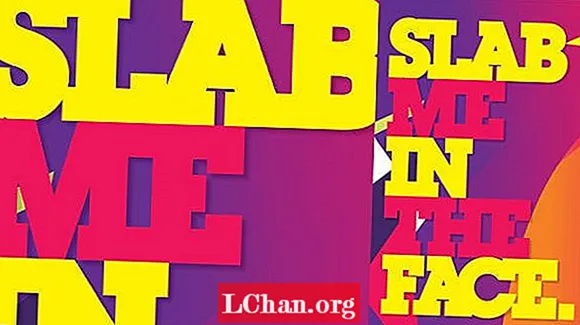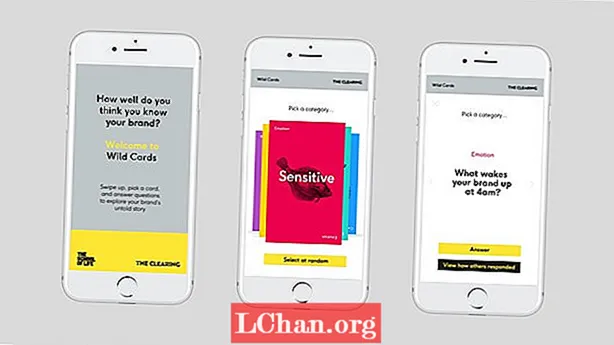![8: Маски във Photoshop [Photoshop: Започни с разбиране]](https://i.ytimg.com/vi/iVtUQdhz0B4/hqdefault.jpg)
В този урок ще ви покажа как да проектирате типография върху сложна повърхност.
Ще използваме основен текст, ще му дадем малка перспектива, ще го поставим в нашето изображение (абстрактна композиция в този случай, но използваните техники са универсално приложими) и ще приложим някои ефекти, за да добавим дълбочина и усещане за движение. За да избегнем усложняването на процеса, ще направим всичко това, без да използваме 3D инструментите на Photoshop.
Открийте 35 безплатни четки за Photoshop, от които всички творци се нуждаят, в Creative Bloq.

01 Първо отворете фоновото изображение или създайте свое собствено - ние просто използваме лека текстура с малко облаци тук. За да придадете на изображението известна дълбочина и да добавите фокусна точка, отидете на Filters> Distort> Pinch и направете това няколко пъти, за да създадете няколко светлинни лъча, излитащи от центъра на изображението.

02 За да създадете перспектива, маркирайте абстрактна форма с инструмента Polygonal Lasso, като задържите Shift, за да поддържате всички ъгли на 45 или 90 градуса. Като работите от центъра, добавете линии, успоредни на ръбовете на селекцията с инструмента Pen. Създайте няколко полета със същите ъгли, дублирайте слоя, добавете режим на смесване на разликата и преместете дубликата малко.

03 За да подобрите ъглите, добавете някои обекти, излизащи от центъра на изображението, като прозрачни плочки. Напълнете плочките си с плътно бяло, като използвате инструмента Pen. Добавих размазване на движението и намалих непрозрачността. Дублирайте слоевете и използвайте инструмента за трансформиране, за да ги поставите така, сякаш са стени, излизащи от централната област на светлината.

04 За да увеличите финото усещане, че това са стени и източникът на светлина е в централната точка, добавете няколко вертикални линии с различна непрозрачност. Дублирайте слоевете и играйте с непрозрачността след преместване на линиите. По-силните линии по-близо до източника на светлина правят по-добра дълбочина.

05 За да направите композицията по-силна, добавете кръгови елементи към фокусната точка с помощта на инструмента Elliptical Marquee и Color Overlay (от диалоговия прозорец Layer Style), за да направите композицията по-последователна.